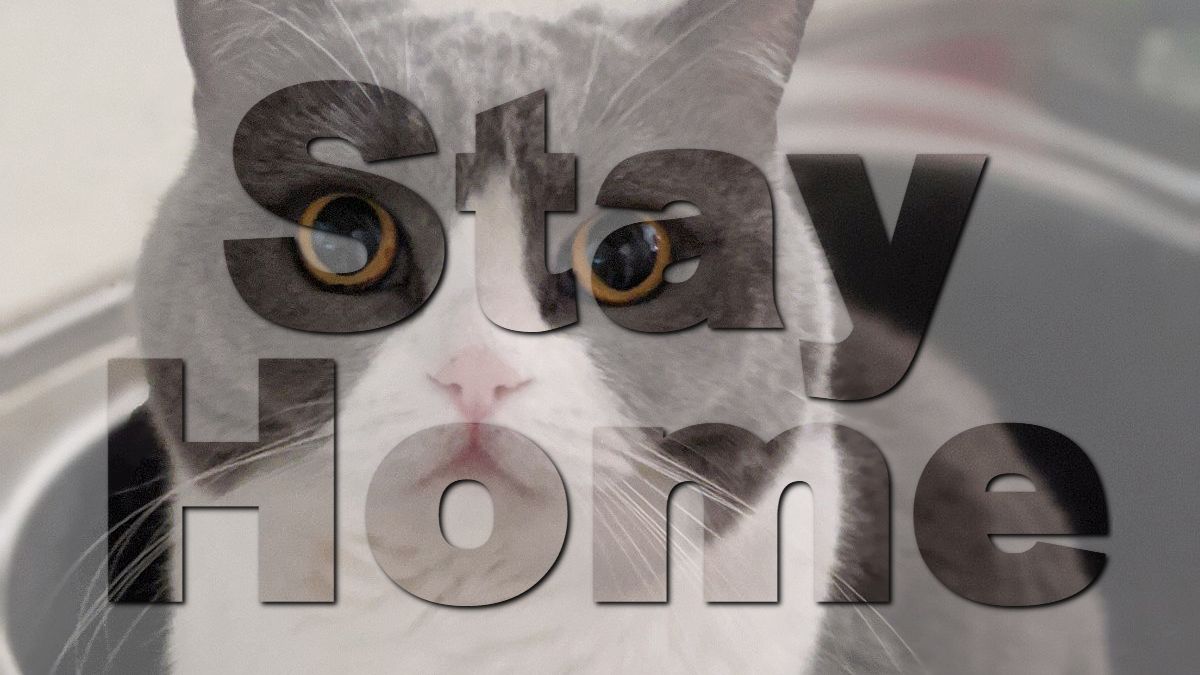こんにちは、コンテンツクリエイターのともすけです。
この記事は、毎日体温を記録管理する人向けです。
みなさん、毎日欠かさず体温は測っていますか?測るけれど、記録は面倒だからしていない方も多いのではないかと思います。
今回は、Microsoftの無料で使えるサービスを使ってシンプルに家族の体温を記録管理しつつ、グラフを作成して可視化する方法をお伝えしたいと思います。
目次
1.どうやるの?
Microsoftのストレージサービス、OneDriveが使えるようにしてください。なお、オンラインでExcelを使うので、Win10でOneDrive使えているよ?という方も、ウェブ上のOneDriveを使ってください。
2.OneDriveの準備
OneDriveが使えるようにします。下の絵のように、アカウントをお持ちの方はサインインを、初めての方やよくわからない方は無料でサインアップをクリックしてください。
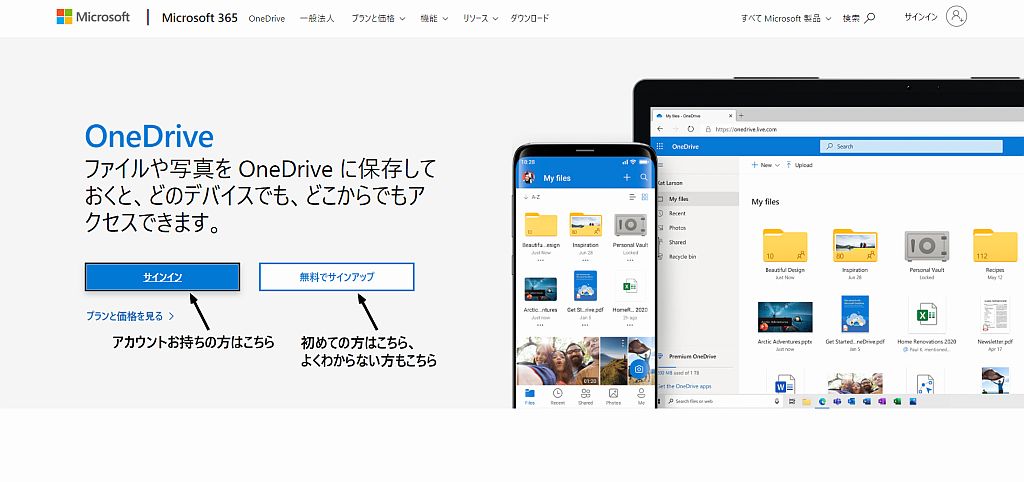
3.Excelブックを作成
OneDriveのサービスに入れたら、下の絵のように順番にクリックします。
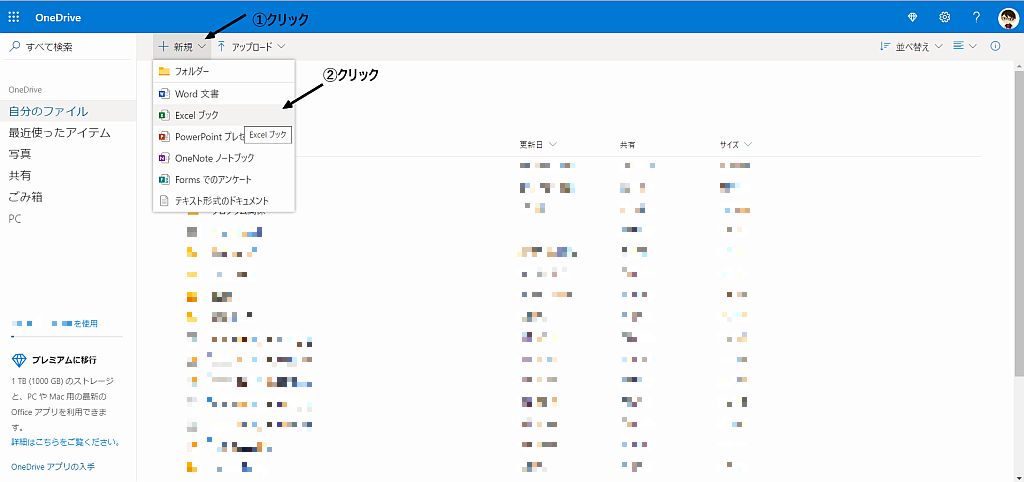
4.記録したい人の名前と日付を入力
下の絵のように入力します。日付は20200508と書いていますが、これは間違いで2020/5/8のように入れてください。
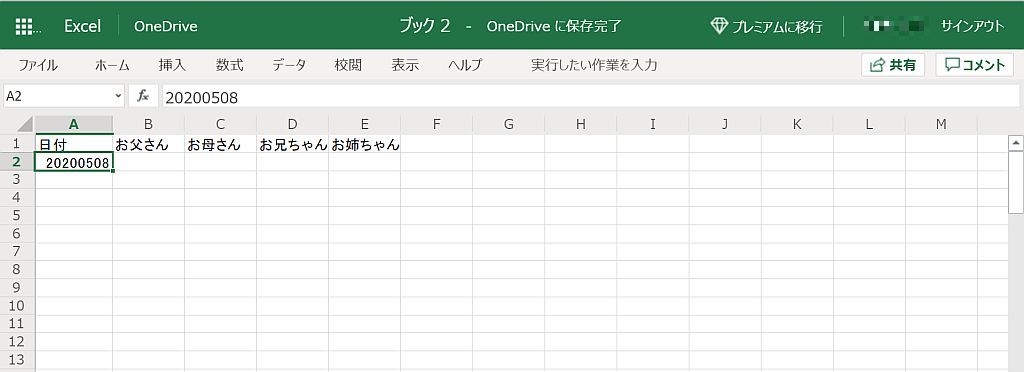
5.日付を一気に入力
下の絵のように、日付の入ったセルの枠の右下角にマウスを持っていくと+になりますので、この状態でマウスの左ボタンを押しっぱなしにして…(次へ)
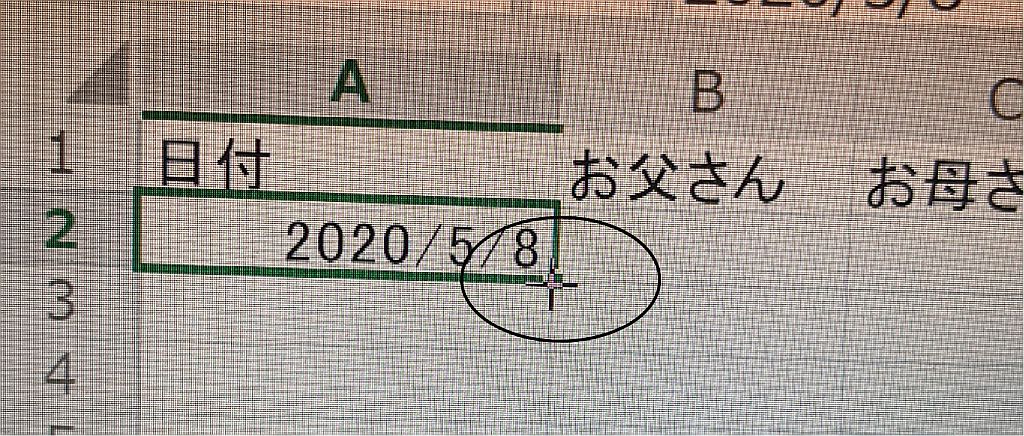
好きなだけ下に引っ張ります(ドラッグ)。すると、日付が自動で一日ずつ加算されていきます。以下の例では5月21日までですが、新型コロナの特徴を聞いていると長丁場になりそうなので、数ヶ月分は作っておいていいと思います。うちは8月31日まで作っています。
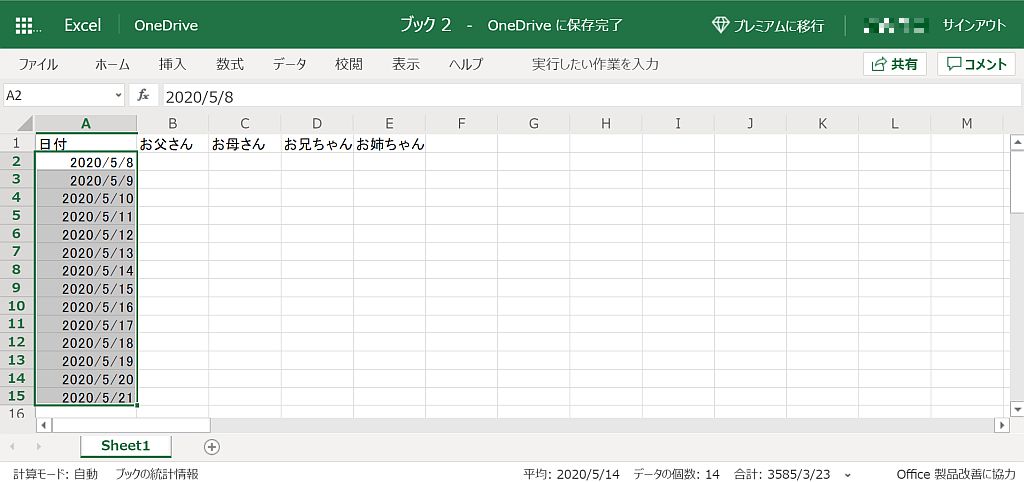
6.体温データを入れてみる
下の絵のように、適当に体温を入れてみます。実際に行われる方は、計測した体温を入れてください。

7.グラフを作る
手順は多いですが、順番にやっていきましょう。下の絵のように、数字の順番に操作してください。①の操作は隠れてしまっていますが、日付と書かれたセルを選択してください。
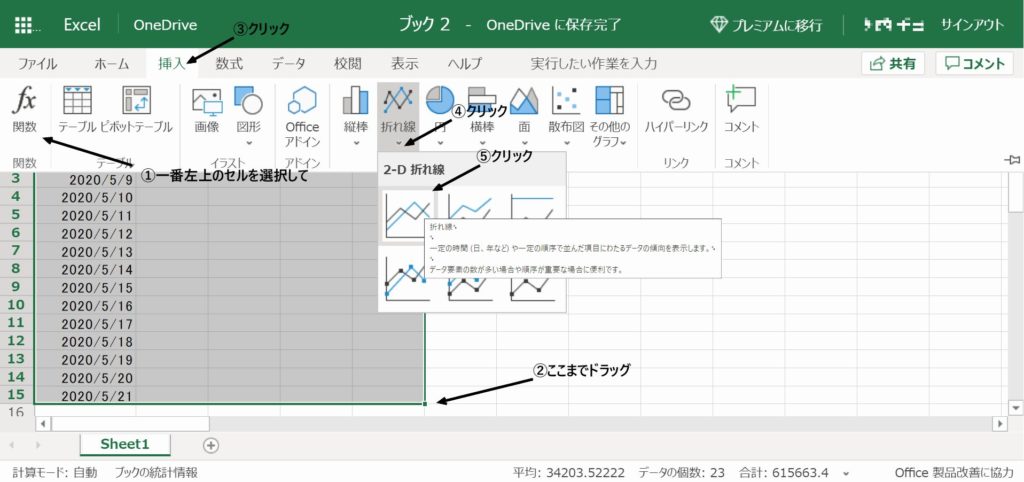
8.グラフが見えるようにする
下の絵のように、家族の体温がグラフ化されます。1行しかデータが入っていないとグラフとして見えませんが、何日分か入れると見えるようになります。
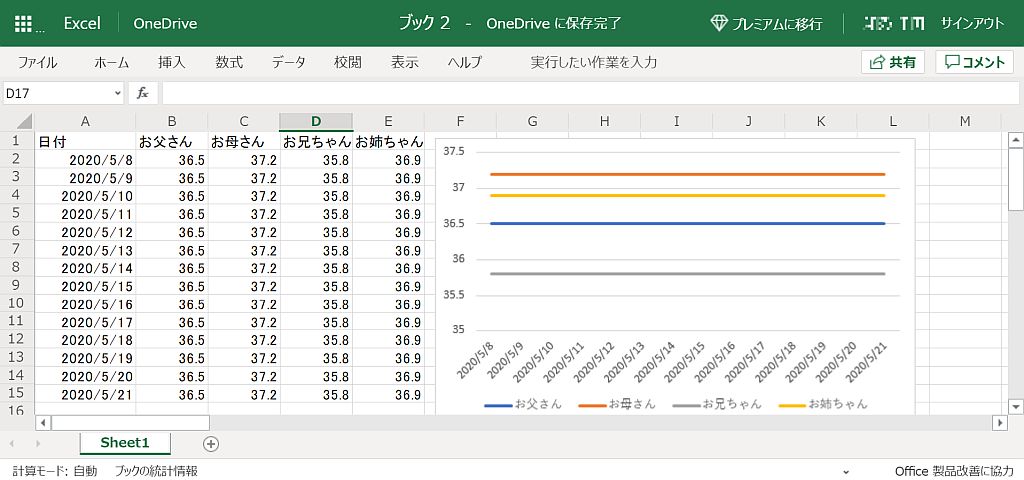
9.グラフの注意点
グラフは、グラフを挿入する際に選択した日付の分まで、データを入れるたびに更新されていきます。つまり、それ以降(上の絵では5月22日から)はグラフ化されません。
この場合、次のように対応してください。
|
1 |
一度グラフを削除し、日付を下方向に増やし、<strong>7.の手順を再実施</strong>してグラフを作成する |
有料版だと他の手段もありますし、無料版でもできなくはないのですが、無料版でグラフの範囲を修正するのが説明難しいため、容易なグラフの再挿入をおすすめします。
10.スマホからデータを入れる
一度グラフを入れたExcelブックは、スマホからデータを入れてもグラフは見えますし容易です。スマホからデータを入れるには、Microsoft Officeアプリを入れます。
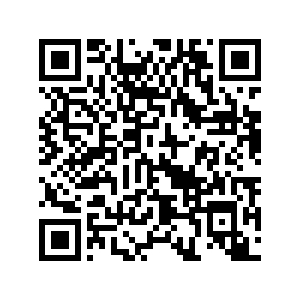
Android版 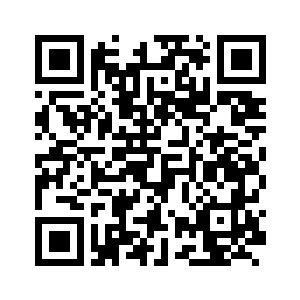
iOS版
毎回パソコンから入力するとたいへんですが、スマホからだと簡単に入れられますよね。
なお、はじめからスマホで作れば?と思われるかもしれませんが、スマホだといろいろと思うようにExcelを操れなかった(一応業務使用歴10数年ですが…)ので、自分にとって効率の良い手順を選びました。
11.まとめ
新型コロナ対応として、毎日体温を測るだけでなくグラフで可視化する方法をお伝えしました。可視化することで、この期間は微熱が続いていたんだねとかいろいろわかりますし、必要なら医師にみせることもできます。
毎日決まった時間に測るのが理想ですが、こう何ヶ月も続くと忘れてしまうときもあります(何回か忘れました…)。忘れ軽減のために、自分のところでデバッグしているおしゃべりアプリをメンテナンスして、世の中にリリースできればと思っています(Android版のみ)。リリースした際はブログにも掲載しますね。
それではまた